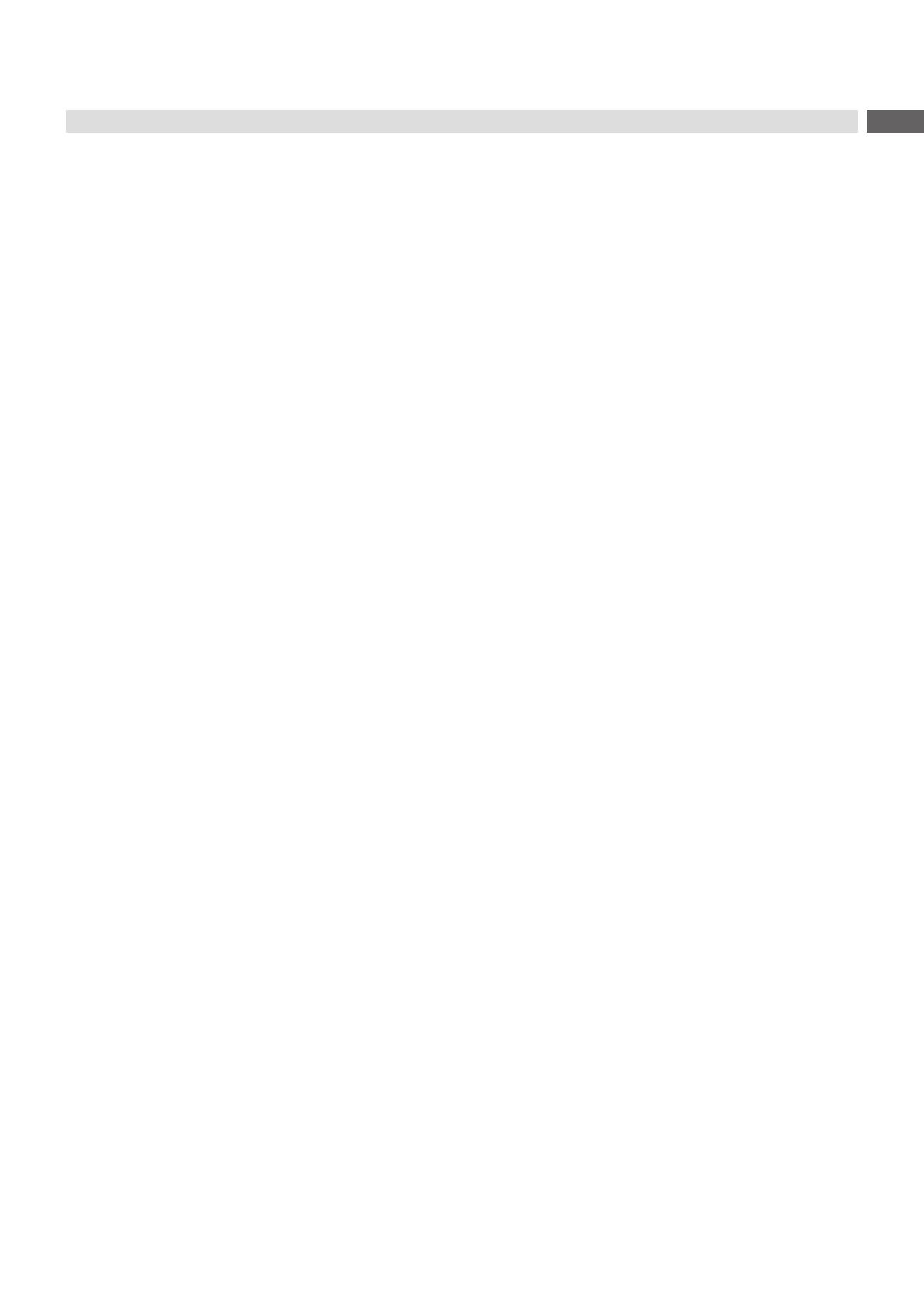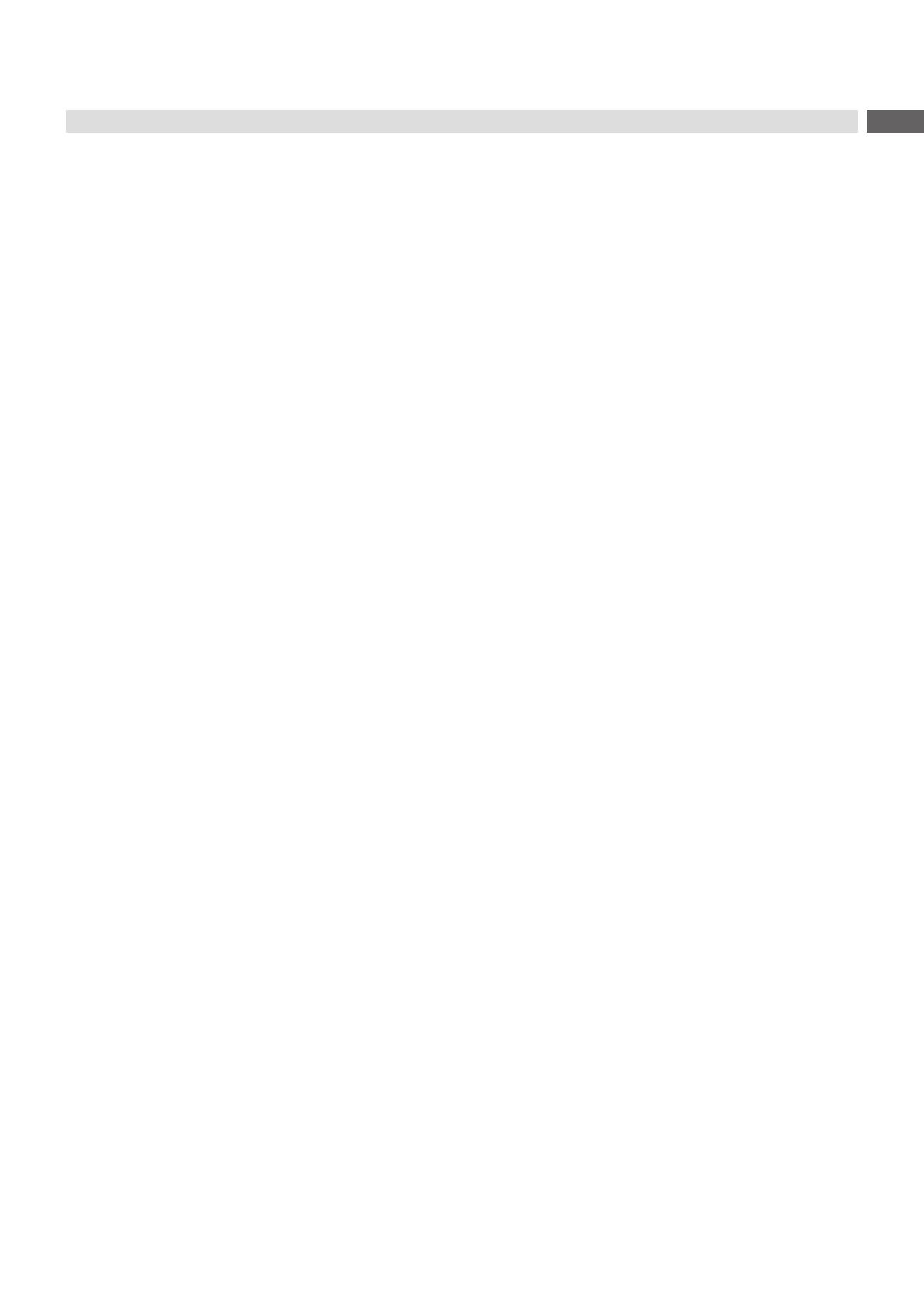
3
1 Введение................................................................................................................................................ 4
1.1 Указания .................................................................................................................................................. 4
1.2 Использование по назначению ............................................................................................................. 4
1.3 Указания по технике безопасности ....................................................................................................... 5
1.4 Окружающая среда ................................................................................................................................ 5
2 Установка............................................................................................................................................... 6
2.1 Обзор устройства ................................................................................................................................... 6
2.2 Распаковка и установка прибора .......................................................................................................... 8
2.3 Подключение прибора ........................................................................................................................... 8
2.3.1 Подключение к электрической сети ................................................................................................ 8
2.3.2 Подключение к компьютеру или компьютерной сети ..................................................................... 8
2.4 Включение прибора ................................................................................................................................ 8
3 Сенсорныйдисплей............................................................................................................................ 9
3.1 Основной экран ...................................................................................................................................... 9
3.2 Навигация в меню .................................................................................................................................11
4 Заправкаматериала.......................................................................................................................... 12
4.1 Настройка натяжной системы ............................................................................................................. 12
4.2 Заправка рулонного материала .......................................................................................................... 13
4.2.1 Позиционирование материала на держателе рулона ................................................................. 13
4.2.2 Заправка материала в печатающий механизм ............................................................................. 14
4.2.3 Настройка фотоэлектрического датчика этикеток ....................................................................... 15
4.2.4 Настройка прижима головки .......................................................................................................... 15
4.3 Заправка трансферной ленты ............................................................................................................. 16
4.4 Настройка хода трансферной ленты .................................................................................................. 17
5 Режимпечати...................................................................................................................................... 18
5.1 Указание по защите печатающих головок .......................................................................................... 18
5.2 Макет печатного изображения для двусторонней печати ................................................................. 18
5.3 Одинаковые печатные изображения с обеих сторон ........................................................................ 18
5.4 Односторонняя печать ......................................................................................................................... 18
5.5 Экономия ленты ................................................................................................................................... 18
5.6 Предупреждение потерь материала ................................................................................................... 19
5.7 Упреждение потери данных ................................................................................................................. 20
5.8 Отрезка и перфорация ......................................................................................................................... 20
6 Очистка................................................................................................................................................. 21
6.1 Указания по очистке ............................................................................................................................. 21
6.2 Очистка печатных валиков .................................................................................................................. 21
6.3 Очистка печатающих головок .............................................................................................................. 21
6.4 Очистка фотоэлектрического датчика этикеток ................................................................................. 22
7 Устранениенеисправностей/ошибок.............................................................................................. 23
7.1 Индикация неисправностей ................................................................................................................. 23
7.2 Сообщения об ошибках и их устранение ........................................................................................... 24
7.3 Устранение проблем ............................................................................................................................ 26
8 Материал.............................................................................................................................................. 27
8.1 Размеры материала ............................................................................................................................. 27
8.2 Размеры прибора ................................................................................................................................ 28
8.3 Размеры отражающих меток ............................................................................................................... 29
8.4 Размеры отверстий перфорации ........................................................................................................ 30
9 Разрешения......................................................................................................................................... 31
9.1 Указание к Декларации соответствия требованиям ЕС .................................................................... 31
9.2 FCC ........................................................................................................................................................ 31
10 Списокключевыхслов..................................................................................................................... 32
Оглавление